Wix イベント:イベント用の PDF チケットをデザインする
4分
この記事内
- ステップ 1 | チケット制イベントにアクセスする
- ステップ 2 | PDF チケットをデザインする
- ステップ 3 | PDF チケットにデザインを適用する
イベントやビジネスのテーマに合わせて PDF チケットをデザインします。これは、ゲストの関心を高め、ブランドを宣伝するのに最適な方法です。
各チケットをカスタマイズして、座席、入場場所、チケットの種類(例:子供と大人)に基づいてイベントを簡単に整理することができます。
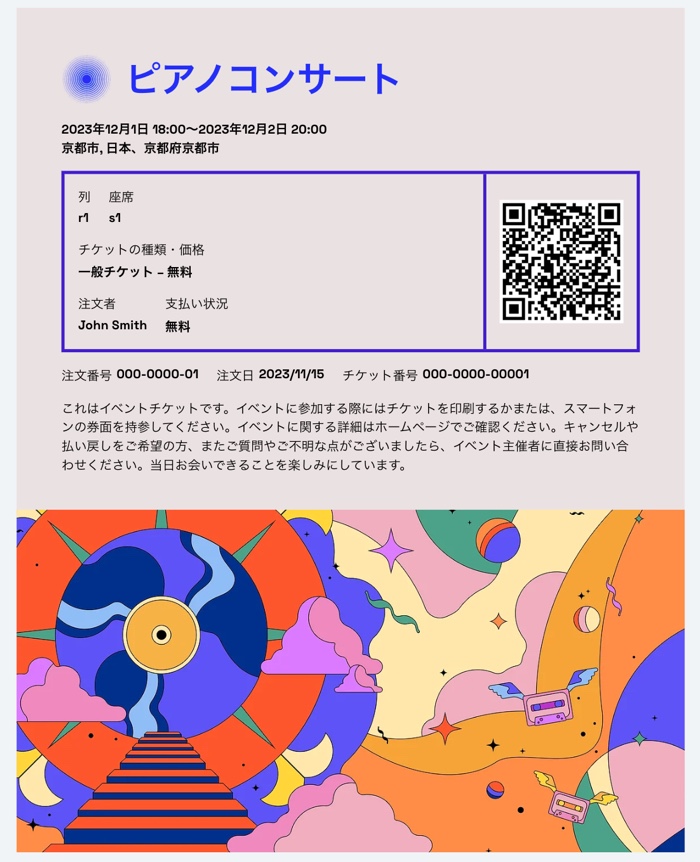
始める前に:
PDF チケットをデザインする前に、チケット制イベントを作成する必要があります。
ステップ 1 | チケット制イベントにアクセスする
該当するチケット制イベントにアクセスしてください。新しいイベントの PDF チケットをデザインしたり、既存のイベントのチケットデザインを更新したりできます。
注意:
チケットのデザインを編集するには、まず変更を保存する必要があります。
チケット制イベントにアクセスする方法:
- サイトダッシュボードの「イベント」にアクセスします。
- 該当するイベント横の「管理」をクリックします。
- 「チケット・座席予約」タブをクリックします。
- チケットタイプの横にある「編集」をクリックします。
- 「PDF チケット」下の「デザインする」をクリックします。
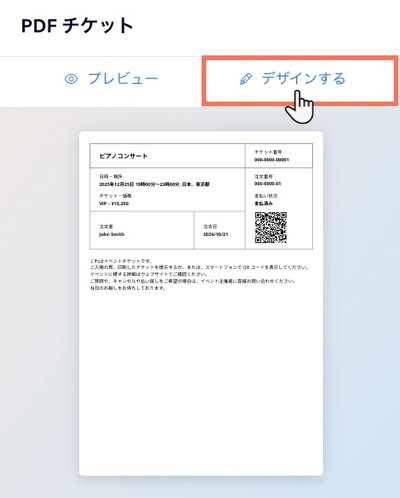
ステップ 2 | PDF チケットをデザインする
新しいイベントチケットをデザインするか、既存のチケットを一新することもできます。お好きなテンプレートを選択し、チケットに表示するイベント情報を選択します。また、チケットの背景をカスタマイズしたり、テキストのスタイルを設定したり、独自のロゴを追加してビジネスを宣伝したりすることもできます。
PDF チケットをデザインする方法:
- 左側のタブをクリックして PDF チケットをカスタマイズします:
テンプレート
表示
テキスト
画像
ロゴ
区切り線
背景
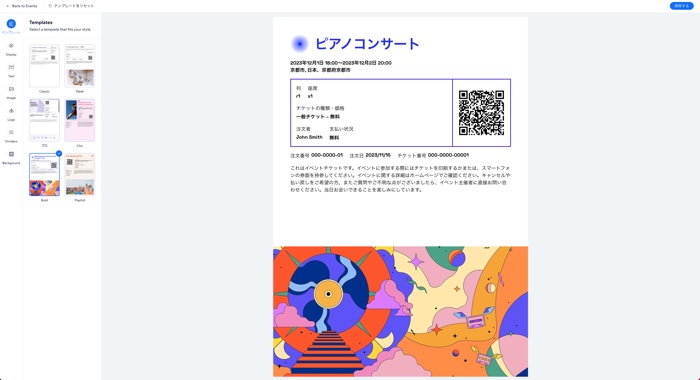
ステップ 3 | PDF チケットにデザインを適用する
チケットのデザインが完了したら、右上の「適用する」をクリックします。次に、左上の「イベントに戻る」をクリックして、必要なチケット情報を編集します。
注意:
既存のイベントの場合、チケットを購入した新規ゲストには更新されたチケットデザインが提供され、現在のチケット所有者は元のチケットを使用します。
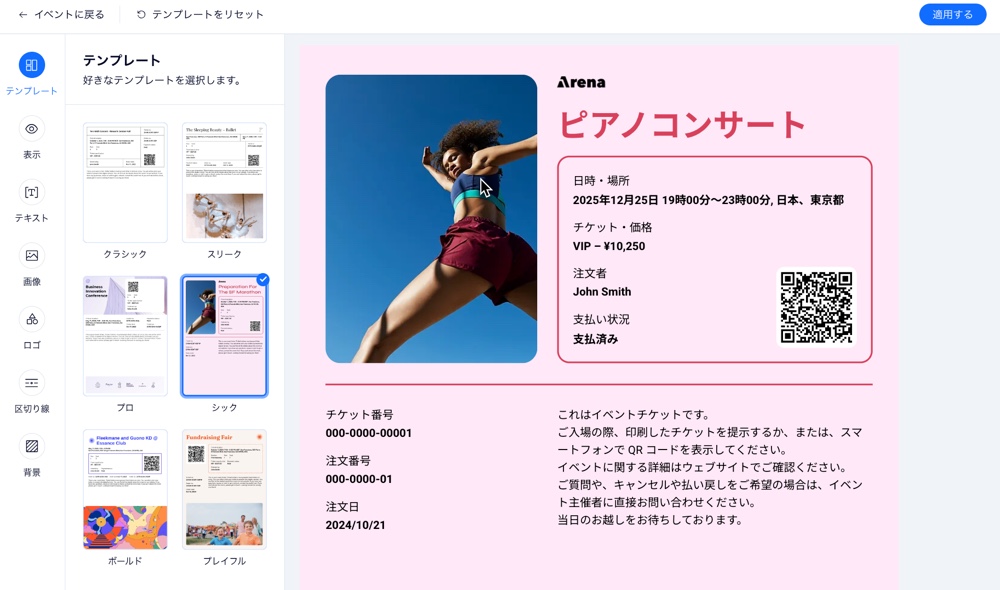
チケットの表示をプレビューします:
- サイトダッシュボードの「イベント」にアクセスします。
- 該当するイベント横の「管理」をクリックします。
- 「チケット・座席予約」タブをクリックします。
- チケットタイプの横にある「編集」をクリックします。
- 「PDF チケット」下の「プレビュー」をクリックします。




 をクリックし、メディアマネージャーで画像を選択またはアップロードします。
をクリックし、メディアマネージャーで画像を選択またはアップロードします。